Na lang smachten naar hen, vanaf 2020 de eerste 100% Xiaomi smartwatches werden te koop aangeboden. In de loop van de tijd zijn er verschillende updates gekomen voor wearables die nieuwe functies toevoegen. Tegenwoordig weten veel gebruikers echter niet: hoe de Mi Watch of Mi Watch Lite bij te werken , of een van de andere beschikbare modellen.
En het is normaal. Kortom, omdat Xiaomi een vrij voor de hand liggende chaos had met zijn draagbare apparaten en vooral met zijn controle-apps. Aan de ene kant hebben we de Mi Fit-app, die verantwoordelijk is voor het beheer van alles wat we doen met elke versie van de Mi Band, die is omgedoopt tot Zepp Life. Als we echter een Amazfit Let op, we zullen een andere applicatie moeten gebruiken die het Chinese bedrijf heeft gemaakt door andere software te verenigen die beschikbaar was in de applicatiewinkels.

Bij Xiaomi-smartwatches , als in het verleden de app die we gebruikten om ze bij te werken, afhing van het feit of we het apparaat hadden gekoppeld aan een Android telefoon of een iPhone. Nu moeten we in plaats daarvan dezelfde applicatie gebruiken. Maar maak je geen zorgen, dus we leggen het je uitgebreid uit zodat je geen moment twijfelt.
De Xiaomi-app die je nodig hebt
Xiaomi Wear was de app die we moesten gebruiken om update Xiaomi-horloges , maar de versie is veranderd en heet nu Mi Fitness. Deze app is een samenvoeging van twee apps, de zojuist genoemde en Mi Healt.
Om de Android-smartwatch van het Chinese bedrijf te bedienen en bij te werken, moeten we daarom de Mi Fitness-app, voorheen bekend als Xiaomi Wear, downloaden van de Google Play Store, die compatibel is met Android 4.4 of hoger. Zelfs als we de applicatiewinkel binnengaan, zullen we zien hoe de oude naam tussen haakjes verschijnt. Een goede manier om de verandering aan te geven die het Aziatische merk heeft gemaakt op het gebied van deze software. Hier laten we u de link achter zodat u deze kunt downloaden of de nieuwe versie in uw terminal kunt installeren:
In het geval van de iPhone moesten we voorheen werken met de 'Lite'-versie van de app, die compatibel is met iOS 10 of later. Het is echter ook veranderd. Dus nu vinden we het met dezelfde naam als op Android, My Fitness. Daarom kunt u het volledig gratis downloaden via deze link:
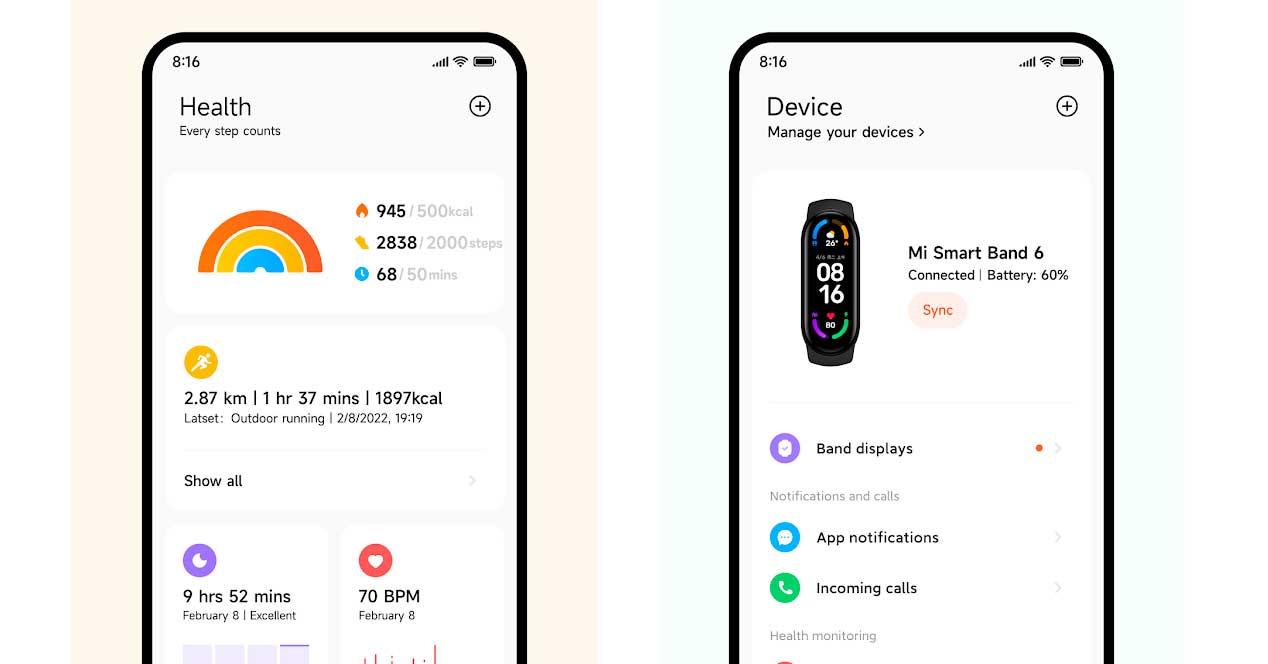
Hoe wordt het bijgewerkt?
Binnen de Xiaomi smartwatch vinden we twee mogelijkheden om zijn besturingssysteem te updaten. De eerste zal de hulp van een app nodig hebben, in dit geval My Fitness, zoals we hebben gezien. Daarom geven we je de stappen die je moet volgen om de Mi Watch aan de mobiel te koppelen. Hoewel er ook een ander alternatief is waarmee we de nieuwste firmware kunnen downloaden van de eigen smartwatch-instellingen van het Chinese bedrijf. We zullen dus twee manieren zien om het snel te krijgen.
Synchroniseer de Mi Watch met de mobiel
Het is duidelijk dat het eerste dat u moet doen, is dat het horloge via Bluetooth met de mobiel wordt gesynchroniseerd. Volg hiervoor deze stappen:

- Schakel de Bluetooth-functie in op uw Android-telefoon of iPhone.
- Open de Mijn fitness app (voorheen bekend als Xiaomi Wear of Xiaomi Wear Lite) en meld u aan met uw Xiaomi-inloggegevens.
- Ga in het hoofdmenu naar het tabblad 'Apparaat' en tik op de ' Apparaat toevoegen ' functie door op het '+' icoon te klikken en het model van je horloge te kiezen (Mi Watch of Mi Watch Lite).
- Breng de mobiel dicht bij het horloge, tik op OK en druk op het Mi Watch-scherm op de optie ' Link '>' Link '.
- Als in jouw geval de optie ' Instemmen ' verschijnt op het smartwatch-paneel, klik erop.
- Accepteer op het smartphonescherm de synchronisatie door op ' Klaar '.
Download en installeer de update
Elke Xiaomi Mi Watch model voert zijn firmware-update uit via OTA, maar dat betekent niet dat je een aantal dingen niet hoeft te doen om het op het horloge toe te passen.
Omdat het horloge is gekoppeld aan de Mi Fitness-app, kan het de wifi van de mobiel gebruiken om updates te lokaliseren. Daarom, als het de eerste keer is dat we de Mi Watch aan de smartphone koppelen, verschijnt na het configureren op het telefoonscherm dat er een update beschikbaar is > Updatepakket downloaden.

Houd er rekening mee dat u, om dit te laten werken, de Mi Fitness-app laten updaten naar de nieuwste versie, omdat het verantwoordelijk is voor het ontvangen van de nieuwe functies en het verzenden ervan naar het horloge. U kunt controleren of u de bijgewerkte app heeft in de Play Store > tikken op uw profieltabblad > Apps en apparaten beheren > Beschikbare updates. In het geval van de App Store moet je naar binnen gaan> je profiel aanraken en kijken of je een nieuwe versie in behandeling hebt om te installeren.
We kunnen echter ook de Mi Watch, of een ander horloge van het Chinese bedrijf, updaten vanuit zijn eigen instellingen. Om dit te doen, moeten we het draagbare paneel omhoog schuiven > klik op Instellingen > Systeem > Over ons > Systeemupdates . Op deze manier krijgt u de update zonder de hulp van de applicatie. Je moet de smartwatch natuurlijk wel verbonden hebben met een wifi-verbinding.
Waarom wordt hij niet geüpdatet?
Veel gebruikers hebben gemeld dat ze problemen hebben gehad met het installeren van een nieuwe firmwareversie op hun Xiaomi-smartwatches. Om deze reden raden we u aan de klok vanuit zijn eigen instellingen bij te werken zonder de app daadwerkelijk te gebruiken. Op deze manier vermijdt u elk type storing. Maar hiervoor heb je een wifi-verbinding nodig op de wearable van het Aziatische merk.
Bovendien, in het geval dat het bericht 'Systeem bijgewerkt' verschijnt van de Mi Watch-instellingen , je kunt het altijd met een klein trucje forceren om naar het Chinese slimme horloge te downloaden. We moeten het blauwe vinkje ingedrukt houden totdat 'Update downloaden...' verschijnt. Als het voor jou niet werkt, probeer dan meerdere keren op dit blauwe vinkje op het draagbare scherm te tikken.
